ومن هذه المقالة سنتعلم كيفية استعادة الصور المهمة المفقودة عن طريق الخطأ بسهولة على هاتف Samsung S24.
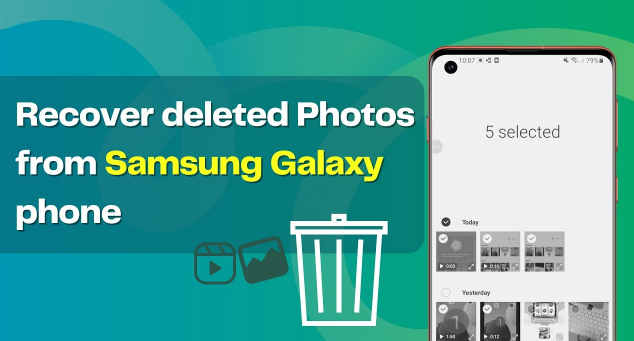
هل فقدت صورك التي لا تنسى على هاتف Samsung S24 الخاص بك؟ نعم، قد يكون الأمر محبطًا بالنسبة لك، لكن لا تقلق!
يمكنك استعادة الصور المحذوفة من سلة مهملات Samsung أو Google أو Cloud Backup. إذا فشل ذلك، فيمكنك استخدام أدوات استعادة بيانات Android المتقدمة مثل "Android Data Recovery" على جهازك.
لذلك، مهما كان السبب وراء حذف صورتك، اقرأ دليلنا لإعادة صورك المفقودة إلى الحياة من خلال بضع نقرات بسيطة.
خط الدليل
أسباب الصور المحذوفة على Samsung S24
طرق استعادة الصور المحذوفة على Samsung S24
- الطريقة الأولى: استعادة الصور المحذوفة من سلة مهملات Samsung S24
- الطريقة الثانية: استرداد الصور المحذوفة من خلال النسخ الاحتياطي
- الطريقة الثالثة: الاسترداد باستخدام تطبيق Android Data Recovery
أسباب الصور المحذوفة على Samsung S24
يمكن حذف صورك من Samsung S24 لأسباب مختلفة، مثل:
- الحذف العرضي من قبل المستخدمين أثناء استخدام هواتفهم.
- يمكن أن يؤدي تحديث عربات التي تجرها الدواب أو التطبيق المعطل إلى فقدان الصورة.
- يمكن للفيروسات أو البرامج الضارة الموجودة على جهاز Samsung S24 مسح صورك.
- يمكن أن تكون سعة التخزين المنخفضة أو عدم وجود بطاقة SD مسؤولة عن حذف الصور.
طرق استعادة الصور المحذوفة على Samsung S24
إذا تم حذف صورك عن طريق الخطأ، فأنت بحاجة أولاً إلى التوقف عن استخدام هاتفك على الفور لمنع البيانات الجديدة من الكتابة فوق الصور المحذوفة. ثانيا، عليك اتباع الطرق المذكورة أدناه.
الطريقة الأولى: استعادة الصور المحذوفة من سلة مهملات Samsung S24
قد تكون الصور التي تحاول استعادتها موجودة في سلة مهملات Samsung. في هذا السيناريو، لا يتم حذف الصور نهائيًا، ويمكنك استعادتها مباشرةً من سلة المهملات. إليك كيفية استعادة هذه الصور المحذوفة مؤقتًا.
- افتح تطبيق "ملفاتي".
- قم بالتمرير إلى مجلد سلة المهملات.
- اضغط على "استعادة"، وبذلك تكون قد انتهيت.
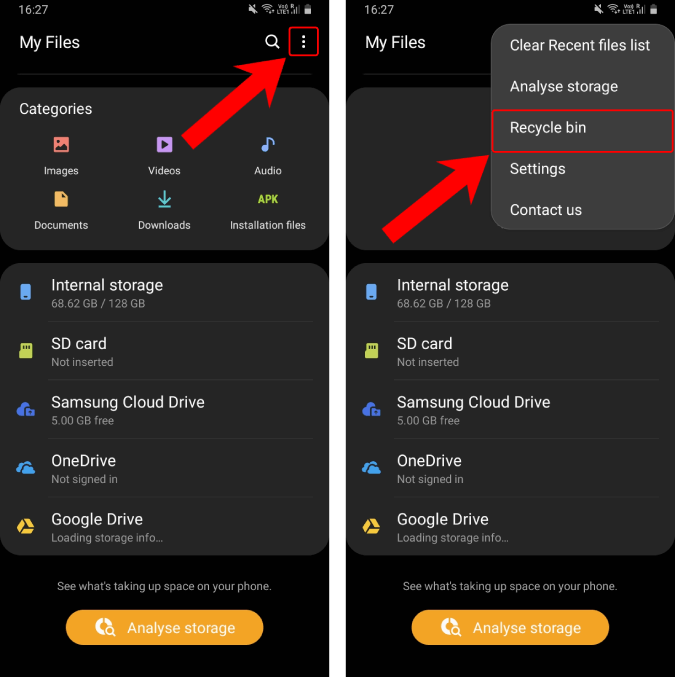
الطريقة الثانية: استرداد الصور المحذوفة من خلال النسخ الاحتياطي
لنفترض أنك قمت بحذف الصور نهائيًا من هاتف Samsung S24 الخاص بك ولكن لديك حساب Google ونسخة احتياطية للصور متاحة على Samsung Cloud. وفي هذه الحالة، يمكنك استعادتها بسرعة من "حساب Google" و"Samsung Cloud Backup". ستساعدك هذه الخطوات على استرداد جميع النسخ الاحتياطية واستعادتها بسرعة إلى جهازك دون استخدام أي أدوات متقدمة.
1. النسخ الاحتياطي لحساب جوجل
فيما يلي خطوات استعادة الصور باستخدام Google Drive.
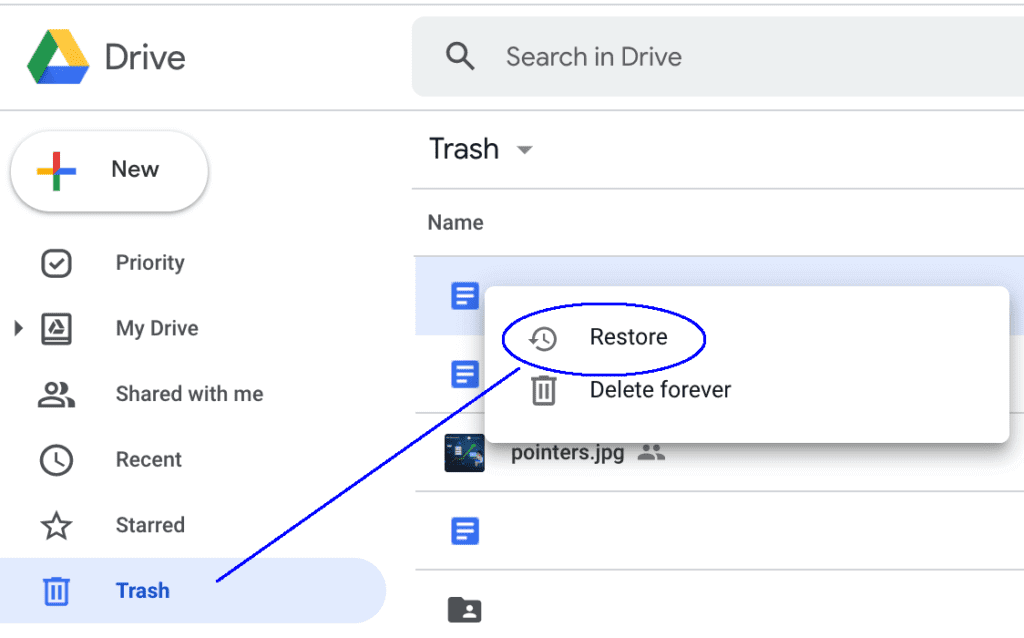
- قم بتسجيل الدخول إلى حسابك في جوجل.
- انقر على "أوافق" لقبول الشروط والأحكام.
- اختر أحدث نسخة احتياطية.
- انقر على "استعادة".
- انقر على "قبول ومتابعة".
2. النسخ الاحتياطي السحابي
- اذهب للاعدادات."
- اضغط على حساب سامسونج الخاص بك.
- انتقل إلى النسخ الاحتياطي للحساب > النسخ الاحتياطي والاستعادة.
- اضغط على "استعادة البيانات".
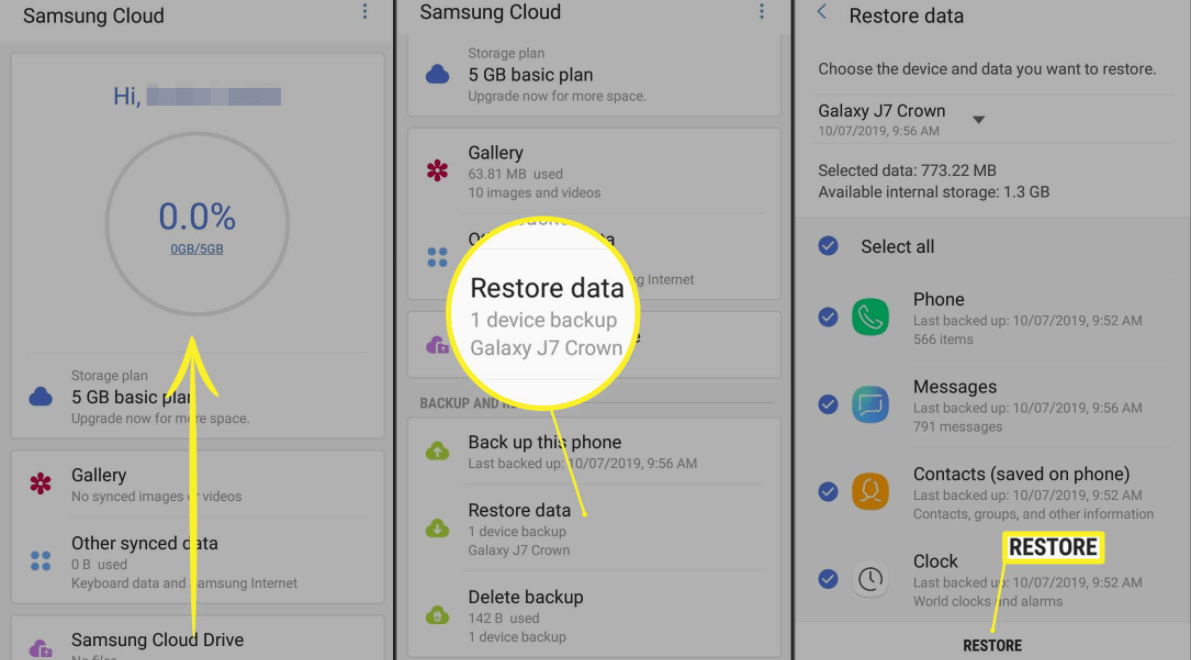
اختر الجهاز الذي تريد استعادة الصور فيه.
انقر على استعادة، وهناك تذهب!
الطريقة الثالثة: الاسترداد باستخدام تطبيق Android Data Recovery
إذا لم تنجح أي من الخطوات المذكورة أعلاه، فيمكنك استعادة صورك باستخدام أداة استعادة بيانات Android . وإليك كيف يعمل.
الخطوة 1: قم بتنزيل وتثبيت "استرداد بيانات Android" على سطح المكتب أو جهاز Mac.
قم بتشغيل "استعادة بيانات Android".

الخطوة 2: قم بتوصيل Samsung S24 بالكمبيوتر باستخدام USB.
دع "استرداد بيانات Android" يكتشف جهازك.
قم بتمكين "تصحيح أخطاء USB" على هاتفك.

الخطوة 3: اختر أنواع الملفات التي تحتاج إلى استردادها من نافذة "استرداد بيانات Android".
انقر على زر "التالي" لبدء عملية المسح.

الخطوة 4: بعد الفحص، اختر الصور التي تريد استعادتها.

الخطوة 5: وأخيرا، انقر على زر "استرداد" في أسفل اليمين.

ستساعدك هذه الخطوات على استعادة جميع صورك المهمة من هاتف Samsung S24 الخاص بك.
خاتمة
يوفر هذا الدليل ثلاث طرق فعالة لاستعادة الصور المحذوفة من هاتف ذكي Samsung S24. ويغطي الأسباب الشائعة لحذف الصور، بما في ذلك الحذف غير المقصود أو مشكلات البرامج أو الفيروسات أو سعة التخزين المنخفضة.





